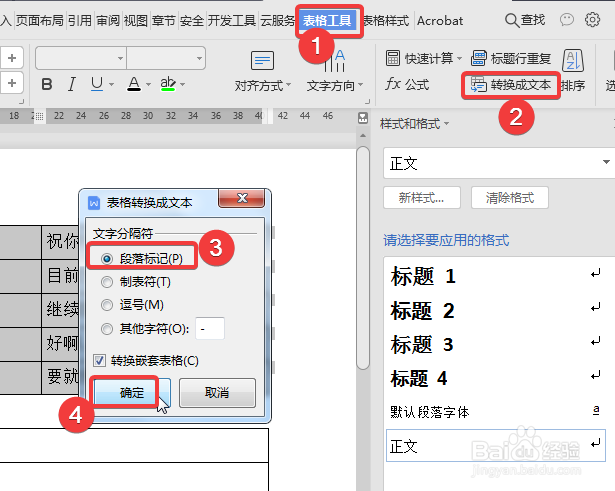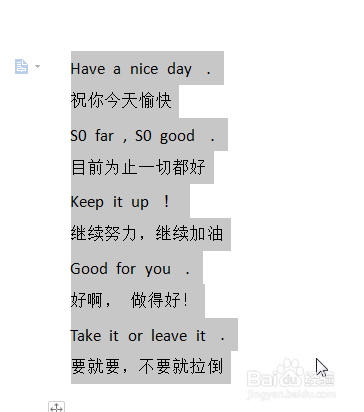WPS中Word怎么快速制作中英文对照排版
1、使用WPS2019打开要处理的文档,发现文档中上面是中文,下面是英文,如下图所示:
2、将“中文”和“英文”文本分别转成表格,如下图所示:
3、将“英文”表格拆分成2列的表格,如下图所示:
4、将“中文”表格的内容粘贴进“英文”表格的空白列,如下图所示:
5、选中表格,点击【表格皤材装肢工具】——【转换成文本】,在弹出的对话框中选择“段落标记”,单击“确定”,如下图所示:
6、即完成了Word文档中的中英文对照排版,如下图所示:
声明:本网站引用、摘录或转载内容仅供网站访问者交流或参考,不代表本站立场,如存在版权或非法内容,请联系站长删除,联系邮箱:site.kefu@qq.com。
阅读量:24
阅读量:85
阅读量:71
阅读量:88
阅读量:33